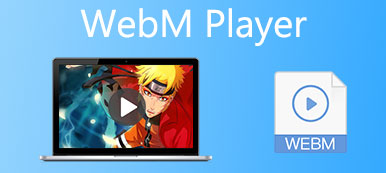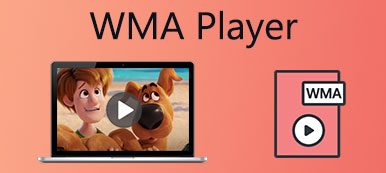Eftersom MP4 är det vanligaste formatet på PC och mobiler måste det vara enkelt att spela MP4 -videor på Windows Media Player (WMP). De flesta MP4-videor kan faktiskt spelas upp smidigt via Windows Media Player 12, men vissa MP4-filer stöds inte av WMP med ett meddelande "Filtypen stöds inte. En codec krävs för att spela upp den här filen”. Det beror på att codecs (HEVC, XVID) som finns i MP4-format inte installeras automatiskt på Windows Media Player. När det gäller Windows 10/11 och tidigare versioner kan de inte ens stödja formatet MP4 (MPEG-4). Den här artikeln kommer att introducera hur du installerar MP4-codec och spelar MP4-videor framgångsrikt på Windows Media Player. Dessutom kan du lära dig det bästa alternativet till WMP för att enkelt spela MP4-videor här.

- Del 1: Varför kan du inte spela MP4 på Windows Media Player
- Del 2: Hur man spelar MP4 -videor på Windows Media Player 12/11/10
- Del 3: Det bästa alternativet till Windows Media Player för att spela MP4
- Del 4: Vanliga frågor om hur man spelar MP4 på Windows Media Player
Del 1: Varför kan du inte spela MP4 på Windows Media Player
Även om Windows Media Player 12 stöder uppspelning av MP4-formatet (MPEG-4), betyder det inte att alla MP4-filer är kompatibla med WMP. Ibland kan du bara spela MP4-videor på Windows Media Player utan bilder. Här är de vanliga orsakerna:
1. Windows 11/10 och tidigare versioner stöder inte uppspelning av MP4-videor på grund av bristen på MP4-codecs ursprungligen. Du kan direkt ladda ner den senaste Windows Media Player 12 för din Windows för att spela upp fler videor.
2.Windows Media Player spelar bara MP4 -filer med ljud. Videokodekarna för MP4 -filer, till exempel HEVC och XVID, stöds inte av den ursprungliga WMP. Lyckligtvis stöder WMP installation av codec -paket på den.
För att fixa Windows Media Player som inte spelar MP4 -problem kan du välja att ladda ner motsvarande codec för WMP, eller bara välja en professionell videospelare som stöder alla format. De detaljerade stegen introduceras nedan. Fortsätt läsa.
Del 2: Hur man spelar MP4 -videor på Windows Media Player 12/11/10
För att spela MP4-filer på Windows Media Player framgångsrikt kan du ladda ner den nödvändiga codec för WMP. Det är inte svårt att hitta codec-paketet, men det saknas så många codecs som måste laddas ner för att spela alla ljud- och videofiler på WMP. Här är de detaljerade stegen:
steg 1: När du vill spela MP4-videor på Windows Media Player men får felet "En codec krävs för att spela upp den här filen", kan du klicka på Webbhjälp knappen i popup-fönstret. Och du guidas till Microsoft Support.

steg 2: Klicka på webbplatsen (WMplugins.com) längst ner på sidan. Ange sedan önskad codec i sökfältet för att hitta motsvarande plugins. Och klicka på Download -knappen för att installera MP4 -codec (HEVC, XVID, etc.) på Windows Media Player.

steg 3: Efter installationen startar WMP om automatiskt. Och sedan kan du enkelt spela MP4 -videor på Windows Media Player utan problem med codec.
If Windows Media Player fungerar fortfarande inte, kan du hitta lösningarna i det här inlägget.
Del 3: Det bästa alternativet till Windows Media Player för att spela MP4
Att ladda ner MP4-codec för Windows Media Player är ett effektivt sätt att spela upp MP4-videor på din Windows 7/8/10, men det är relativt komplicerat för nybörjare. Dessutom finns det många andra codecs för olika videoformat du bör ladda ner för WMP. Så varför inte välja det bästa alternativet till WMP för att spela MP4 och andra videor? Apeaksoft Blu-ray-spelare är en mångsidig mediaspelare som stöder alla populära ljud- och videoformat med hög kvalitet.

4,000,000 + Nedladdningar
Spela MP4 -videor smidigt på Windows utan att ladda ner MP4 -codec för WMP.
Stödjer nästan alla video-/ ljudformat och codecs, till och med Blu-ray och DVD.
Kan spela upp videor i 720p, 1080p HD och 4K -upplösning med hög kvalitet.
Snabbtangenter för att styra uppspelningsinställningarna och ta skärmdumpar fritt.
steg 1: Ladda ner och starta Apeaksoft Blu-ray Player gratis på din Windows. Klicka på Öppna filer -knappen för att välja önskad MP4 -video och öppna den.

steg 2: Genom att klicka på Fjärrkontroll -menyn kan du lära dig snabbtangenterna för att starta/pausa videon, justera volymen och ta skärmdumpar. I Audio och Video -menyn kan du enkelt ändra kanalerna till önskad. Klicka sedan på Verktyg -menyn och välj effekter alternativ för att justera ljusstyrka, kontrast och nyans efter dina behov. På så sätt kan du njuta av dina MP4 -videor med en bättre tittarupplevelse.

Del 4: Vanliga frågor om hur man spelar MP4 på Windows Media Player
1.Kan jag spela MP4 -videor på Windows Media Player genom att konvertera codec?
Såklart du kan. Du kan använda Apeaksoft Video Converter Ultimate för att konvertera inkompatibla codecs till MPEG-4 eller H.264 codec för att spela MP4 på Windows Media Player. Med denna videoomvandlare kan du justera codec utan att ändra format och kvalitet.
2. Varför spelar Windows Media Player bara MP4 med ljud?
Det beror på att endast ljudformatet och codec stöds av WMP. Du kan ladda ner alla codec-paket för MP4-format. Eller så kan du lita på andra professionella videospelare för att spela MP4-videor.
3.Vilken programvara kan spela MP4 -videor?
De flesta professionella videospelare stöder uppspelning av MP4-filer utan Windows Media Player, inklusive Apeaksoft Blu-ray Player, VLC Media Player, Riktig spelare, etc. Alla stöder alla populära ljud- och videoformat. Du kan välja den som passar dig.
Slutsats
Efter att ha läst den här artikeln har du lärt dig orsakerna till att Windows Media Player inte spelar MP4 -videor och metoderna för att lösa detta problem. Du kan ladda ner de nödvändiga MP4 -codecerna på Windows Media Player. Men det enklaste sättet är att använda Apeaksoft Blu-ray Player för att spela alla ljud- och videoformat. Välkommen att lämna dina kommentarer och råd nedan.